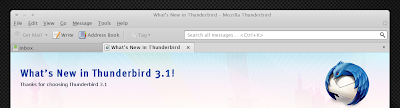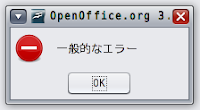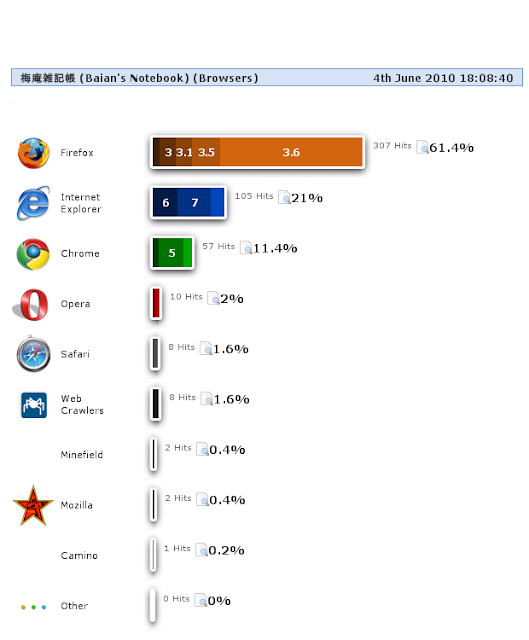Update to Firefox 3.6.6 for OpenSolaris dev. b134 on My Notebook PC
 |
| Fig-01: Firefox 3.6.6 for OpenSolaris(en-US) - i386 |
本日、6月26日(米国時間)早々と Firefox 3.6.6 が公開された。 SunOS 対応版もダウンロード可能となっている。クラッシュ防止機能の修正が行われているそうだ。
Windoz 版では、現在すでに Firefox 3.6 以降のバージョンを使っていれば、48 時間以内に自動更新機能による通知が表示されるそうだ。あるいは、また、[ヘルプ] メニューから [ソフトウェアの更新を確認] を選択すれば、すぐに更新を行うことができる。
さっそく、My Notebook で稼働中の OpenSolaris dev. b134 に 先日インストール済みの Firefox 3.6.4 を 3.6.6 にアップデートする。と言っても、SunOS では自動更新機能や[ソフトウェアの更新を確認] は働かないので、新たに Firefox 3.6.6 をインストールする。
ニュースソースは以下のとおり。
Firefox 3.6.6 Now Available for Download
"Today, Mozilla launched an update to our crash protection feature to extend the amount of time Firefox will wait before terminating unresponsive plugins." - read more -
Firefox 3.6.6 を公開しました
"[これは The Mozilla Blog の記事(上記)の抄訳です]
Mozilla は本日、Firefox 3.6.6 をリリースしました。このバージョンでは クラッシュ防止機能 の修正が行われ、プラグインが終了前に許容される応答待ち時間が延長されました。
詳しくは以下のページをご覧ください。
* クラッシュ防止機能に関するよくある質問 (記事の後半)
* Firefox 3.6.6 リリースノート
* Firefox サポートの記事 (英文)
* プラグインチェック
[追記: 現在すでに Firefox 3.6 以降のバージョンをお使いの場合、48 時間以内に自動更新機能による通知が表示されます。また、[ヘルプ] メニューから [ソフトウェアの更新を確認] を選択すれば、すぐに更新を行うことができます。Firefox 3.0.19、3.5.10 をお使いの方も、同様に [ヘルプ] メニューから [ソフトウェアの更新を確認] を選択すれば、3.6.6 へ数クリックで更新できます。なお、Firefox 3.6.5 はモバイル版 Firefox (Fennec) 1.1 に相当するバージョンで、デスクトップ版のリリースはスキップされました。]"
システム・ハードウェア環境
Environment:
baian@saturn:~$ uname -a
SunOS saturn 5.11 snv_134 i86pc i386 i86pc Solaris
Platform:
Dell Latitude D410: Intel Pentium M730(1.6GHz), Intel 915GM, SODIMM PC2-5300(533MHz/ope.) 2048MB, HDD 100GiB/160GiB
Update to Firefox 3.6.6 for OpenSolaris dev. b134:
ダウンロード・インストール手順は Firefox 3.6.4 のときと同様の手順で行う。
1. OpenSolaris 対応版のダウンロード:
Download for SunOS: @http://releases.mozilla.org/pub/mozilla.org/firefox/releases/3.6.6/contrib/
例によって、solaris_tarball/ に移動して OpenSolaris 対応の tarball をダウンロードする。md5sum ファイルも一緒に。
また、メニュー表示を日本語化するために、日本語化パッケージ ja.xpi を /linux-i686/xpi/ からダウンロードしておく。
2. 展開とインストール: /usr/lib/firefox-3.6.6 配下に。
起動ファイル(シンボリック・リンク)の作成:
root@saturn:~# ln -s /usr/lib/firefox-3.6.6/firefox /usr/bin/firefox366
Firefox plugins の設定・インストール:
Firefox 3.6.4 の /plugins を参照して、コピーまたはシンボリック・リンクする。
Firefox プラグインの確認:
$ ls -l /usr/lib/firefox-3.6.6/plugins
total 14546
-rwxr-xr-x 1 root root 24576 2010-06-27 19:17 gtk-vnc-plugin.so
-rwxr-xr-x 1 root root 14015784 2010-06-27 19:15 libflashplayer.so
lrwxrwxrwx 1 root root 38 2010-06-27 19:16 libnpjp2.so -> ../../../java/jre/lib/i386/libnpjp2.so
-rwxr-xr-x 1 root root 45024 2010-06-27 08:00 libnullplugin.so
-rwxr-xr-x 1 root root 109180 2010-06-27 19:15 libtotem-cone-plugin.so
-rwxr-xr-x 1 root root 117004 2010-06-27 19:15 libtotem-gmp-plugin.so
-rwxr-xr-x 1 root root 76112 2010-06-27 19:15 libtotem-mully-plugin.so
-rwxr-xr-x 1 root root 86444 2010-06-27 19:15 libtotem-narrowspace-plugin.so
lrwxrwxrwx 1 root root 42 2010-06-27 19:16 nphelix.so -> /usr/local/RealPlayer11/mozilla/nphelix.so
lrwxrwxrwx 1 root root 43 2010-06-27 19:16 nphelix.xpt -> /usr/local/RealPlayer11/mozilla/nphelix.xpt
-rwxr-xr-x 1 root root 290976 2010-06-27 19:16 nppdf.so
3. アプリケーションメニューに登録する Firefox 3.6.6 項目の編集:
$ pfexec vi /usr/share/applications/firefox-3.6.6.desktop
[Desktop Entry]
Encoding=UTF-8
Name=Firefox 3.6.6 Web Browser
Name[ja]=Firefox 3.6.6 Web ブラウザ
GenericName=Web Browser
Comment=Browse the worldwide web
Comment[ja]=インターネットのブラウズ
Exec=/usr/bin/firefox366 -P %u
TryExec=/usr/bin/firefox366
Icon=firefox-icon
Terminal=false
Type=Application
StartupNotify=true
Categories=Application;Network;X-Sun-Quick-Start;
MimeType=text/html;text/xml;application/xhtml+xml;application/vnd.mozilla.xul+xml;text/mml;
$ exit
4. Firefox の起動:
アプリケーションメニュー → インターネット → Firefox 3.6.6 Web ブラウザ を選択するか、端末を開いて コマンドラインで、
- $ firefox366 -P & # ここで、(-P オプションは
ProfileManager 付きで起動)
5. メニューなどを日本語表示させるための設定手順:
5-1. Firefox 3.6.6 対応日本語パッケージ ja.xpi のインストール。
メニュー → File → Open File でダウンロードした ja.xpi を読み込み、インストールする。
5-2. Firefox 3.6.6 のインストール・ディレクトリに移動して、defaults/pref/firefox-l10n.js を編集する。
$ cd /usr/lib/firefox-3.6.6
$ cd defaults/pref
$ ls
channel-prefs.js firefox-branding.js firefox-l10n.js firefox.js reporter.js
$ pfexec vi firefox-l10n.js
1 //@line 36 "/export/home/mozilla/packages/BUILD/SFWfirefox/mozilla/browser/l ocales/en-US/firefox-l10n.js"
2
3 //@line 38 "/export/home/mozilla/packages/BUILD/SFWfirefox/mozilla/browser/l ocales/en-US/firefox-l10n.js"
4
5 pref("general.useragent.locale", "en-US"); # ここを編集する。default は "en-US"
Edit line 5; "en-US" to "ja-JP" as follows:
5 pref("general.useragent.locale", "ja-JP"); # 日本語表示させるための設定。
$ exit
5-3. Firefox 3.6.6 を再起動すると、メニューなどの日本語表示が反映される。
 |
| Fig-02: Finished Update to Firefox 3.6.6 (ja-JP) for OpenSolaris b134 |
6. 後始末: 不要となった Firefox 3.6.4 関連ディレクトリとファイルを削除する。
$ pfexec rm -rf /usr/lib/firefox-3.6.4
$ pfexec rm -f /usr/bin/firefox364
$ pfexec rm -f /usr/share/applications/firefox-3.6.4.desktop